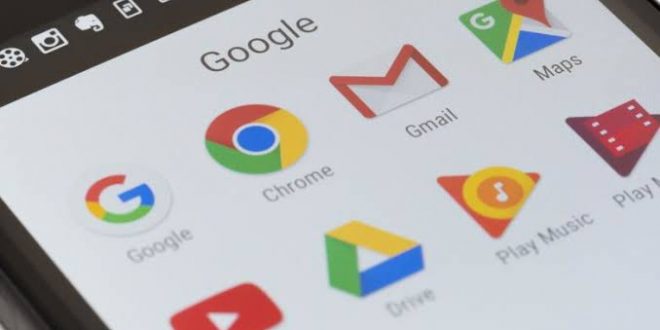فهرس الموضوع
5 نصائح لتحسين تجربتك مع إصدار الويب من Gmail
أثبت تطبيق ال Gmailجدارته من جميع الاتجاهات من حيث الوظيفة والأداء والتصميم، كما أنه يقدم خدمات عديدة لمستخدميه، فضلاً عن تقديم الخدمة بكفاءة عالية فإن السهولة والمرونة من ضمن صفات التطبيق الأساسية، لذلك من خلال هذه المقالة سوف تتعرف على خمسة نصائح حتى تحصل على تجربة جيدة لإصدار الويب من Gmail.
استخدم الأزرار والاختصارات لتوفير الوقت
يقدم التحديث الأخير ل Gmail تفاعل أكثر سرعة من خلال استخدام الأزرار، فقط بضغطة زر على الفأرة (mouse) سوف تمنحك استخدام أكثر من اختيار مثل الأرشفة، المسح، وضع علامات ترميزية كرسالة غير مقروءة، أو وضع الرسالة في قائمة الانتظار، هذه الخدمة توفر لك الكثير من الوقت خاصة لأولئك الذين يهتمون بعامل الوقت خاصة في بيئات العمل.
إذا كانت الإنتاجية مهمة بالنسبة لك ، فسوف يكون مهم لك أيضاً استخدام اختصارات لوحة المفاتيح، يمكنك تنشيطها في علامة التبويب “الإعدادات العامة” ، ثم سيتعين عليك فقط التفاعل مع الخدمة عبر مفاتيح معينة، يمكنك العثور على القائمة الكاملة على موقع Google على الويب ، ولكن تذكر أن هذه الأوامر ليست هي نفسها في نظامي التشغيل Mac و Windows.
تعديل واجهة المستخدم Gmail
بالطبع، يمكن تخصيص الواجهة باستخدام سمة داخل ال Gmail، كما كان الحال في الإصدارات السابقة، إذا كنت ترغب في تغيير مظهر معاينة البريد الإلكتروني (افتراضيًا ، تكون الخطوط أوسع ، خاصةً عندما يكون هناك ملف مرفق) ، فقط انقر على أيقونة الترس في الزاوية اليمنى العليا ثم على كثافة العرض، ثم اختر وضع العرض الذي تفضله، يوفر الوضع الافتراضي مساحة للمرفقات في المعاينة ، والوضع الثاني مشابه ولكن بدون مساحة للمرفقات ، والوضع الأخير له مظهر أكثر إحكاما ، أقرب إلى الإصدار القديم.
إضافة خدمات جديدة Gmail
انظر إلى الجانب الأيمن من شاشتك في واجهة ال Gmail، ستجد أزرارًا لخدمات Google المختلفةK ليس من المستغرب أن يلقي العملاق الأمريكي الضوء على العناصر المختلفة لنظامه البيئيK ومع ذلك ، فإن Google تذهب أبعد من مجرد الإعلان عن خدماتهاK فهي تسمح لك بإضافة عناصر من G Suite Marketplace مثل Trello ، على سبيل المثال ، للمحترفين، سيكون معظم الناس مهتمين أكثر بخدمات Google الخاصة، سيكون من دواعي سرور عشاق Google Task أيضًا معرفة أنه من خلال السحب والإفلات البسيطة ، يمكنك إنشاء ملاحظة من رسالة.
انضم إلى الجانب المظلم لواجهة Gmail
تقدم Google الآن واجهة مظلمة، هذا هو في الواقع موضوع تصبح فيه الواجهة مظلمة في الغالب بنصوص وأزرار بيضاء (باستثناء خدمات Google على اليمين)، يتوفر أيضًا متغير آخر، يطلق عليه Terminal (يشير بوضوح إلى وحدة التحكم الشهيرة) ولا يزال أغمق قليلاً، بالطبع، إذا كنت ترغب في تخصيص مظهر Gmail الخاص بك ، فستجد العديد من السمات الأخرى ، في العديد من الأنواع المختلفة، يمكنك حتى استخدام الصور الخاصة بك إذا كنت ترغب في ذلك.
استخدام وظيفة الانتظار في Gmail
هذه الميزة معروفة بالفعل لمستخدمي تطبيق البريد الوارد من Google في تطبيق ال Gmail عندما تتلقى بريدًا إلكترونيًا ولكن ليس لديك وقت لمعالجته في الوقت الذي تقرأ فيه ، يمكنك إعادة جدولة الرسالة للعودة لاحقًا، بهذه الطريقة ، لن تنسى رسائلك التي ليس لديك وقت لمعاينتها، ما عليك سوى النقر فوق الزر “تعليق” (أو الضغط على المفتاح “b” على لوحة المفاتيح إذا كنت قد قمت بتنشيط الاختصارات).
والتي يتم تمثيلها على مدار الساعة في أزرار الوصول السريع عند تحريك المؤشر فوق رسالة بريد إلكتروني، لاحظ أنه يمكنك الاختيار بالتفصيل متى يجب أن يعود البريد الإلكتروني إلى أعلى البريد الوارد، يمكنك اختيار أحد الخيارات الافتراضية أو ضبط الوقت والتاريخ بنفسك، في أي حال ، إذا كنت ترغب في العودة إلى رسائل البريد الإلكتروني المعلقة الخاصة بك لسبب ما ، فستجد الفئة الموجودة على اليسار في القائمة.